Виньетку добавляют к фотографии, чтобы сделать ее более выразительной и яркой, выделив основное. Существует много фоторедакторов, которые прекрасно справятся с поставленной задачей. Профессиональные программы предлагают больше возможностей, но без первоначальной базы знаний справиться с управлением сложно. Любительские проекты помогают быстро обработать фото, достичь желаемого результата. Но у каждой программы есть свои нюансы при работе, а также сильные и слабые стороны.
Photoshop
Программа Photoshop предлагает своим пользователям большой ассортимент инструментов и средств, предназначенных для обработки фотографий. Виньетирование – способ сделать снимок более выразительным. Существует два метода: размытие и затемнение.
Чтобы концентрировать внимание на фотографии, следует выполнить затемнение:
- Открывают нужное фото.
- На панели инструментов выбирают «Выделение» (Овальная область).
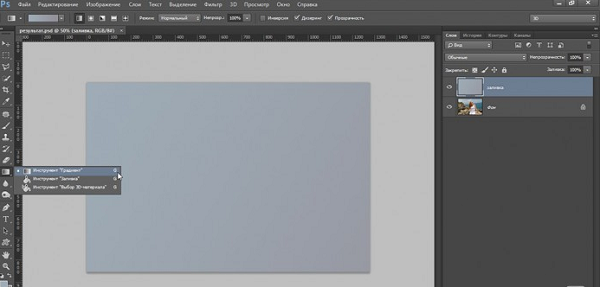
- Зажав левую книжку мыши выделяют нужную область. Чаще всего это центральная часть, например, овал лица. Но область выделения может быть совершенно любой.
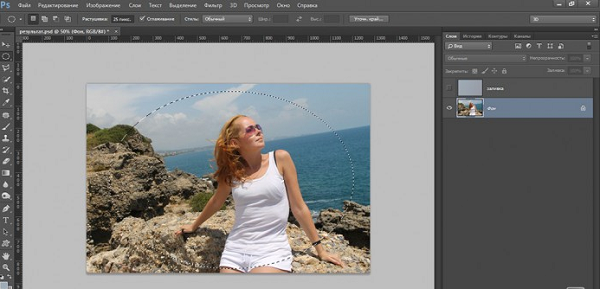
- В палитре создают новый слой.
- Кликают по кнопке «Добавить слой маску» (одновременно зажав на клавиатуре клавишу Alt). Рядом с миниатюрой слоя появится с черным овалом.
- Кликают по миниатюре.
- Нажимают клавишу D, чтобы установить вместо основного черный цвет.
- Выбирают инструмент «Заливка», и закрашивают слой черным цветом (аналогичное действие выполняет сочетание клавиш Alt-Del).
- В палитре непрозрачность устанавливают значение 30-50%. Чем больше цифра, тем темнее фон.
- В меню выбирают «Фильтр – Размытие – Размытие по Гауссу…».
- Выставляют радиус согласно контура овала. Он должен получиться размытым.
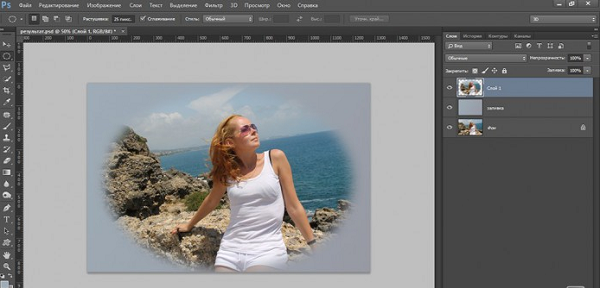
В результате получится выделенная область лица и эффект рассеянной подсветки.
Первоначально фон уже размыт, но эффект можно усилить. Для этого:
- С помощью выделения «Овальная область» выделяют часть фото, что нужно подчеркнуть.
- Кликают правой кнопки мыши по рабочей области и выбирают команду «Инверсия выделенной области».
- После этого действия вся область за пределами овала будет выделенной.
- Нажимают сочетание «Ctrl-J». Выделенная область будет скопирована на новый слой.
- Выбирают «Фильтр – Размытие – Размытие по Гауссу».
- Выбирают диаметр радиуса и устанавливают параметр непрозрачности на свое усмотрение.
Как сильные стороны программы Photoshop стоит отметить:
- умная работа с цветом;
- возможность скачивать плагины и пресеты;
- автоматизированные фильтры и профессиональные инструменты для обработки.
Но и минусы у профессионального редактора также присутствуют:
- приложение требовательно к ОЗУ;
- нет готовых шаблонов;
- сложный интерфейс, который не всегда по силам новичкам.
Одноклассники
Фоторедактор «Одноклассники» помогает быстро и качественно делать виньетки, например, для школьных фото. У проекта много сильных сторон, которые помогают создать качественные групповые фото:
- автоматическое расположение виньеток на выбранном макете;
- возможность добавлять текст, графику, печатные листы, подписи по горизонтали, вертикали, под углом;
- возможность поворота своих слоев на усмотрение пользователя;
- сохранение и печать сделанного макета.
Как основной недостаток следует отметить необходимость приобретения лицензии на программы. В пробной бесплатной программе для виньеток доступны не все функции и возможности. Еще один минус – редкое обновление.
Пользоваться программой очень легко. Для этого нужно:
- Выбрать фото, которые необходимо разместить на групповом снимке.
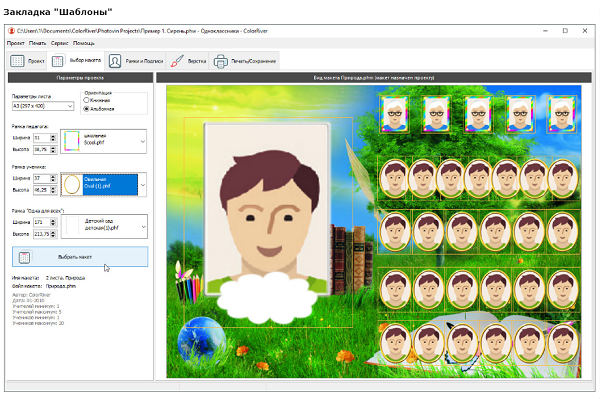
- Обработать их с помощью возможностей приложения на свое усмотрение.
- Добавить рамки из предложенных или скачать свои.
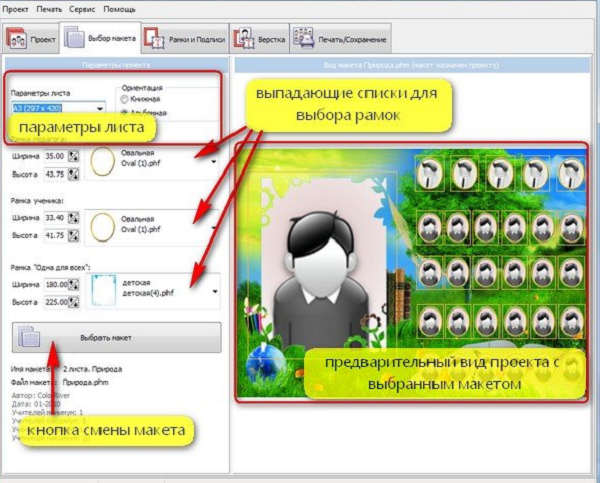
- С помощью макета сделать уникальные групповые фото.
При желании сохранить готовое изображение можно в файл с форматом *.psd (для дальнейшей работы в Photoshop) или в *.html.
Может быть интересно: В какой программе сделать коллаж
Canva
Canva – удобный онлайн-сервис, с помощью которого легко и быстро обрабатываются фотографии. Главное преимущество проекта – доступностью.
После перехода на ресурс новые пользователи в обязательном порядке проходят регистрацию. Для авторизации потребуется указать свой электронный адрес, а также цель использования проекта.
Чтобы работать с программой для создания виньеток, пользователю нужно просто загрузить свою фотографию (или несколько при создании коллажа), а далее выбирать нужный эффект в соответствующем пункте меню.
Интерфейс Canva прост, поэтому с управлением справится даже начинающий пользователь. Все кнопки для работы расположены на панели.
В меню «Настроить» расположены ручные параметры, в том числе и «Виньетка», с помощью которой можно размыть и затемнить фон.
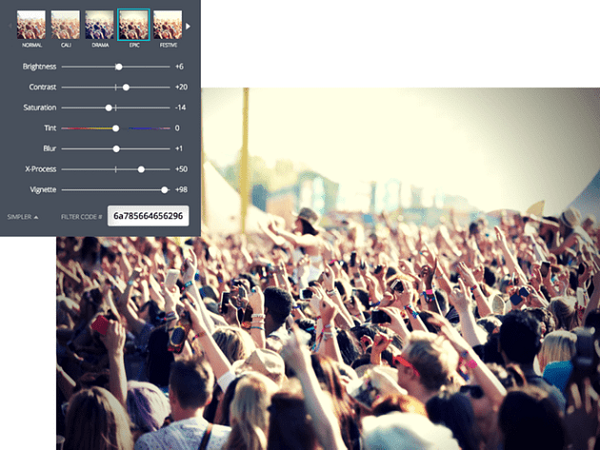
Опция «Виньетирование» позволяет не только затемнить края, акцентировав внимание на центральной части изображения. С помощью инструмента достигают эффекта мрачности, старины.
У сервиса также есть дополнительная платная подписка. Она существенно расширяет возможности онлайн-редактора. После ее оформления пользователю становятся доступны возможности: экспорта фото с прозрачным фоном, изменения размеров дизайна, создания анимированных изображений.
Полезно почитать: Программа CorelDraw
ФотоМастер
Программа «ФотоМастер» — хороший фоторедактор, с помощью которого даже новичок сможет провести качественную обработку своих снимков. Функция виньетирование здесь также предусмотрена.
Чтобы акцентировать внимание на центре фотографии, например, на лице, выполняют следующие действия:
- Открывают нужную фотографию.
- Выделят область для затемнения.
- Открывают инструмент «Эффекты – Виньетка». В появившемся окне устанавливают нужные параметры для создаваемого эффекта. Выбивают силу, например, «-70», степень округлости краев и растушёвки контура. Значение выбирают с помощью бегунка, который перемешается по шкале.
В результате пользователь получит фотографию, где будет четко выделяться нужная область, и не бросаться в глаза фон и края.
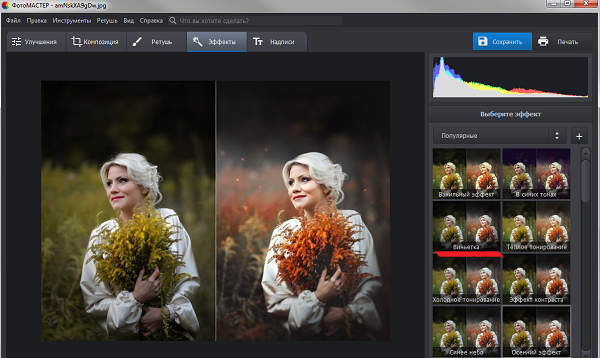
Приложение отличается большим функционалом при максимальной понятности и простоте использования.
Главные достоинства ФотоМастер:
- быстрое и качественное использование возможностей качественной ретуши;
- возможности автокорректировки;
- обрезать фото можно в любых пропорциях;
- масса инструментов по работе с фоном;
- возможность использовать шрифтов, дополнительных картинок;
- минимальные требования к компьютеру;
- не потребляет много ОЗУ.
Среди слабых сторон проекта – отсутствие встроенной возможности создания коллажей.
Movavi
Фоторедактор Movavi также предоставляет пользователям большой набор инструментов. С помощью многочисленных инструментов можно улучшить качество изображения, а также добавить ряд эффектов для достижения конкретной цели.
Чтобы сделать фотографию с эффектом виньетки, выполняю следующую инструкцию:
- Открывают фотографии. Для этого перетаскивают ее в рабочее окно или кликают по команде «Открыть файл».
- Во вкладке «Эффекты» выбирают команду «Виньетка».
- Пользователю будут представлены варианты эффекта. Они отличаются геометрической формой, затемнением или осветлением краев.
- После выбора готового шаблона проводят корректировку (интенсивность и силу каждого параметра настраивают при необходимости вручную), нажимают «Применить».
Остается только сохранить готовый файл. Дальше с ним можно работать на свое усмотрение.

Достоинства приложения Movavi:
- русский интерфейс;
- огромный выбор инструментов для обработки фотографий;
- простые инструменты, которые помогают реализовать сложную ретушь;
- возможность увеличивать размер фото, но при этом сохраняется первоначальное качество;
- программа для создания виньеток позволяет работать с частью изображения.
Что касается недостатков, то среди них:
- при работе с изображениями, превышающими размер 6000х8000 нет гарантии корректной работы;
- платные опции.
Итоги
Какой из редакторов выбрать, чтобы создавать виньетки, пользователи решают сами. Все зависит от поставленной цели, опыта работы с фотографиями и возможности техники, так как не все устройства способны нормально работать с фоторедакторами. Некоторые из профессиональных проектов очень требовательны к компьютеру. Иногда целесообразно воспользоваться онлайн-сервисом.
Полезное видео
Дополнительный материал по теме:

